Hogyan kell használni a BlueStacks 2
Splash képernyő
A telepítés után, és fut BlueStacks BlueStacks látni fogja a képernyőn egyetlen gombra Bejelentkezés a Google. Kattintson rá:
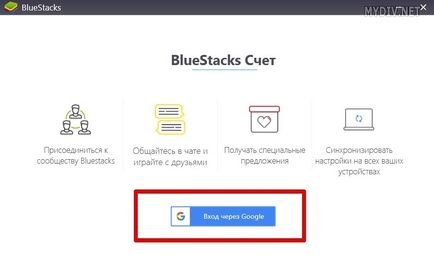
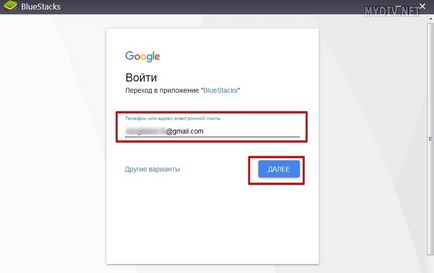
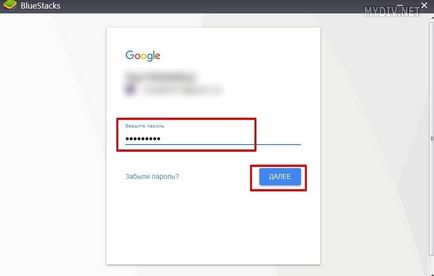
Ezután megjelenik egy üzenet, hogy növelje a pontosságot geoadatok. Opcionálisan, akkor elutasítja, vagy lehetővé teszik a hozzáférést az adatokhoz:
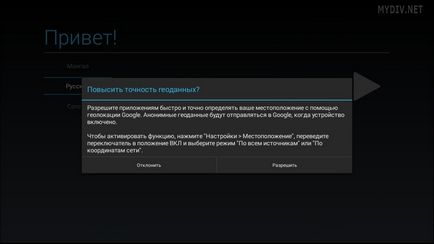
Ezután azt kérte, hogy válasszon nyelvet:
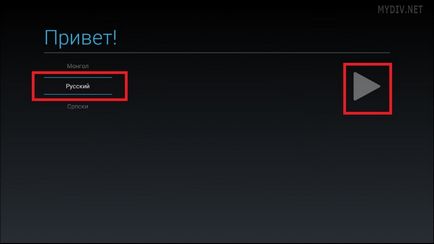
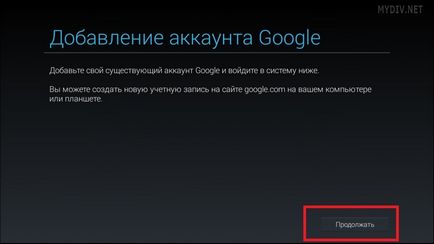
Ismét adja e-mail címét és jelszavát:
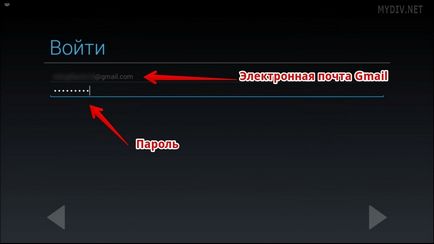
Ezután hagyja a lehetőséget, hogy úgy érzi, szükség van, húzza lefelé, és kattintson a gombra a jobb alsó sarokban:
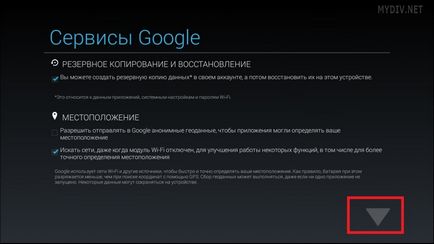
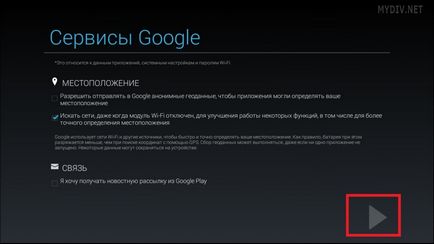
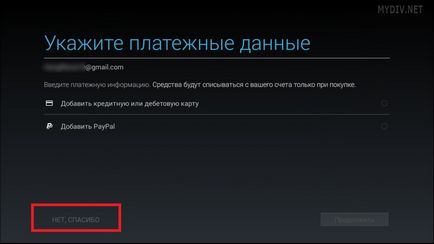
Adja meg a nevét, a virtuális tulajdonos a készüléket, és kattintson a gombra a jobb alsó sarokban:
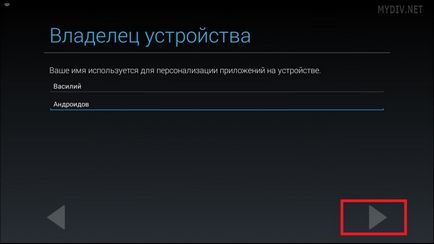
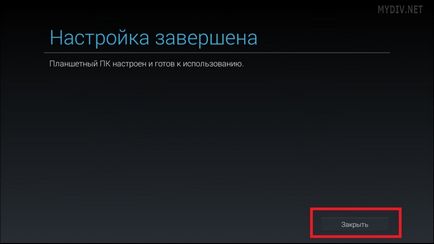
Letiltása BlueStacks TV
Azonnal letöltésekor az emulátor fő képernyő BlueStacks TV panel:

Ez lesz betöltve minden indításakor BlueStacks. Ha azt szeretnénk, hogy kikapcsolja az automatikus terhelés a panel, akkor meg kell nyitni a beállítások menüben (az ikont egy fogaskerék a tetején a Home) → Preferences:
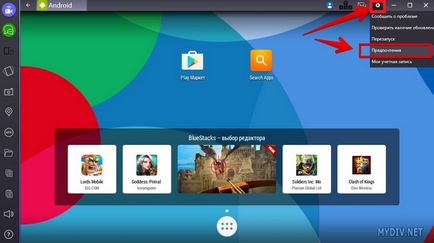
Az Általános lapon, hogy egy csekket a tétel nem fut BlueStacks TV bekapcsolási és kattintson a Bezárás gombra:
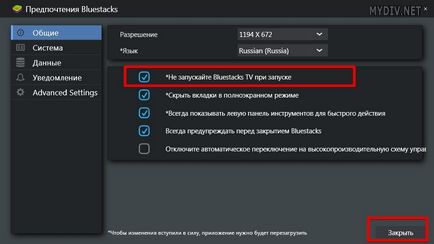
Most minden BlueStacks TV szolgáltatás nem fog automatikusan betöltődik, amikor elkezdi az emulátort.
A nyelv módosítása
Ha szükséges, bármikor megváltoztathatja a felhasználói felület nyelvét. Ehhez kattints a középső alsó gomb, amely jelzi a képen:
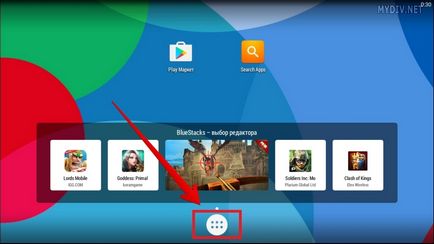
Ezután válasszuk a Beállítások:
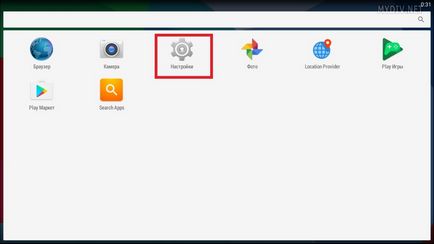
Kattintson a Nyelv és bevitel:
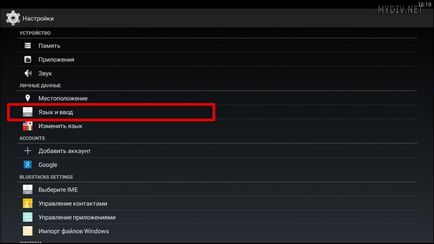
A gombra kattintva Nyelv:
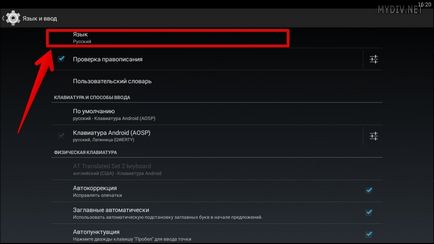
Válassza ki a nyelvet a listából:
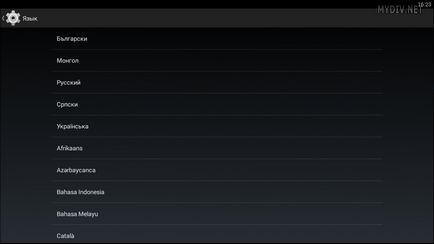
billentyűzet beállításai
Ikon billentyűzet automatikusan megjelenik, amikor szükség van, hogy adja meg az adatokat a területen:
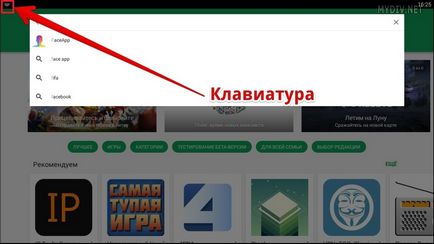
Ha van egy probléma a billentyűzetkiosztást váltás, akkor a fizikai billentyűzet Android, kattintson a betűk és számok helyett a szokásos készlet. Az ikonra kattintva a billentyűzet, tartsa a kurzort, és húzza le egy új gomb Beviteli mód kiválasztása:
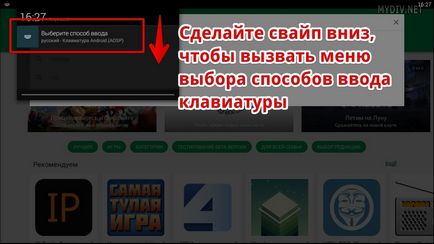
Ahhoz, hogy a fizikai billentyűzet kapcsoló kell lennie ugyanabban a helyzetben az alábbiak szerint:
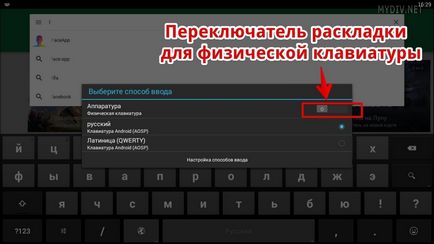
Bármikor meg lehet változtatni az elrendezést.
további lehetőségek
Új BlueStacks interfész néhány gomb, amely található a bal oldali panelen:
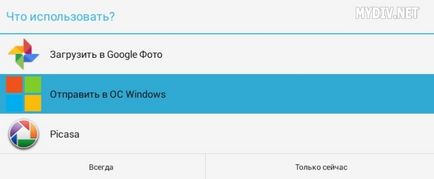
Második lehetőség (Hely megadása) jelöli, a felhasználó földrajzi helymeghatározó adatokat. 7. gomb (APK) segít telepíteni a játékot vagy alkalmazást a számítógépen keresztül is APK-fájlt. Ehhez kattintson a gombra, és válassza ki a telepítő fájlt. Ha rákattint a Fájlok másolása a Windows (nyolcadik felülről), akkor meg kell adni azokat a fájlokat. 9. gomb (másolás) a fájl másolása a virtuális OS emulátor, és a 10. (Insert) - mozgatni a másolt adatokat. Az utolsó előtti opció (Volume) lehetővé teszi, hogy módosítsa a hang játékok és alkalmazások. Az utolsó gomb (FAQ) irányítja a felhasználót, hogy a honlapon támogató emulátor, ahol megtalálható a különböző jelentések és hasznos cikkeket.
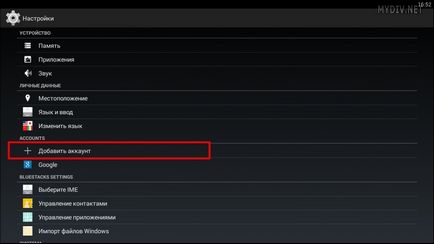
Ezután ismételjük meg a fenti lépéseket, hogy adjunk Gmail-mail címét, ha először a BlueStacks.
Telepítése és futtatása játék
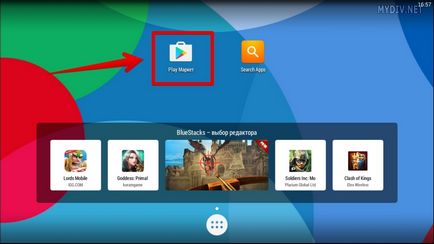
Adja meg a nevét a játék a keresési forma:
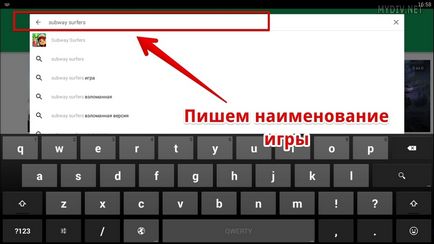
A választás az első játék a SERP:
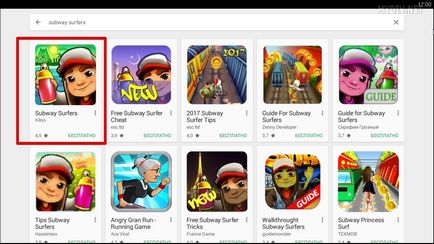
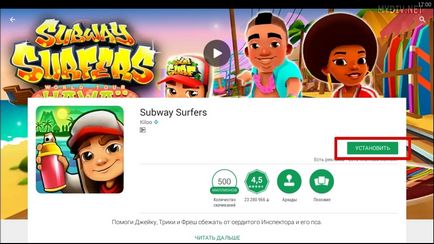
Vesszük az engedélyt a létesítmény a digitális tartalom:
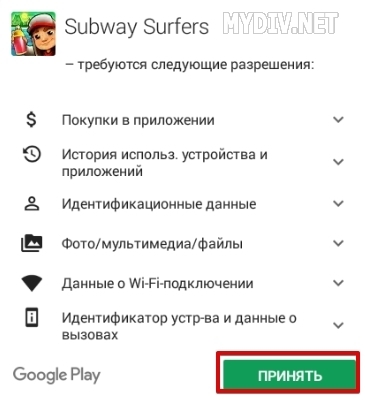
Várjon, amíg a letöltött játék. Ha a telepítés befejeződött kattintással megnyitva:
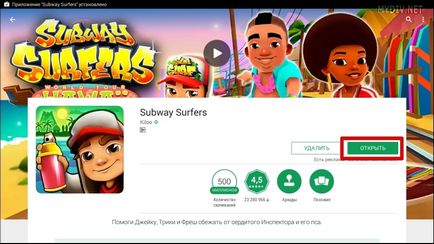
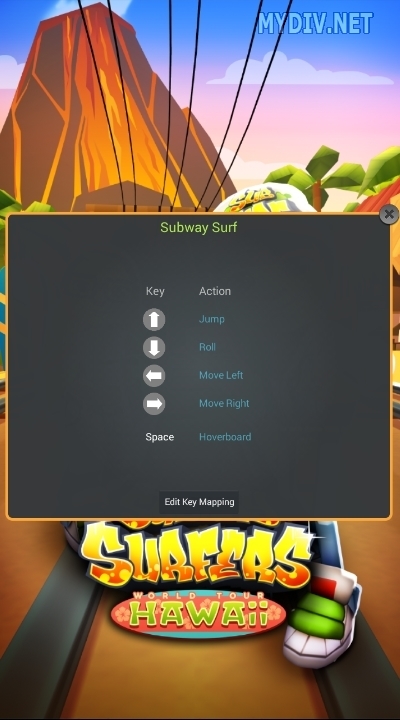

Ahhoz, hogy lezárja a játékot, kattintson az X alkalmazás ablak:
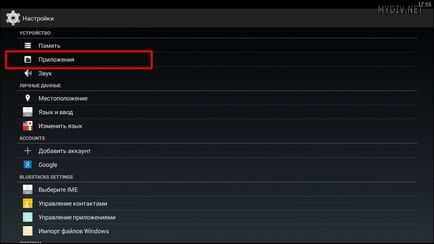
Ha el kell távolítani minden olyan játékot vagy alkalmazást, válassza ki azt a listából, majd kattintson az Eltávolítás:
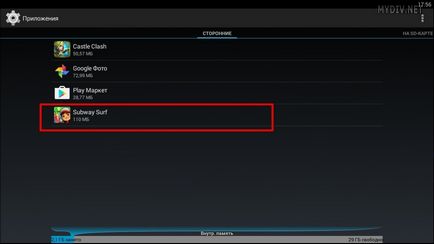

Control A játék
Szintén a játék hozzá lehet rendelni egyedi kulcsokat, hogy bármilyen intézkedést. Például, meg kell, hogy kapcsolja ki a képernyőn, de ne hagyományos módszerekkel nem lehet. Siet a vezérlő leképezések opciót és a billentyűzet a játékot (WASD ikont a képernyő tetején):
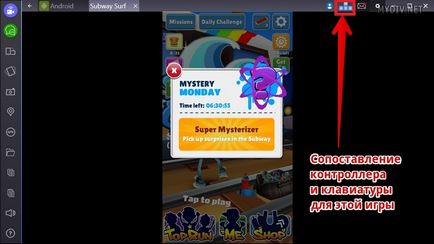
Lenyomása után, a játék lesz a jele, hogy a gomb szerkesztése Key Mapping. Kattintson rá:
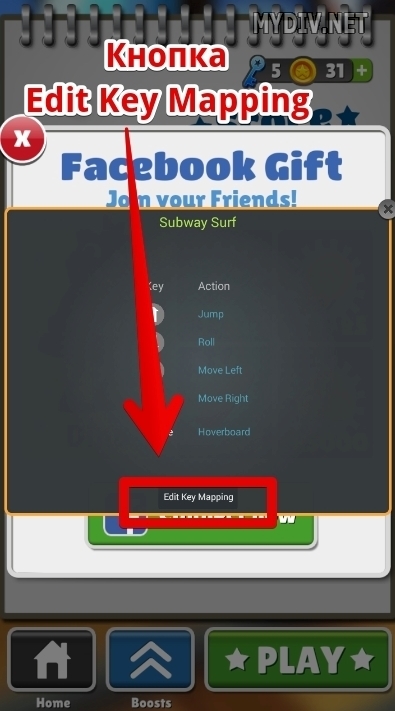
A képernyő 5 gombokat a kontroll. Néhányan közülük már hivatkozások. Válasszunk például az akció Slope Slope balra →:
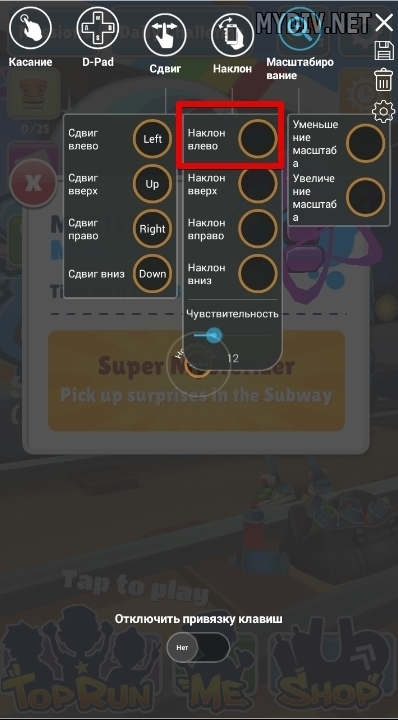
Azonnal ott gyorsbillentyű hozzárendelése menü a kijelölt műveletet. Megemlítjük M és kattintson a Küldés gombra sajtó:
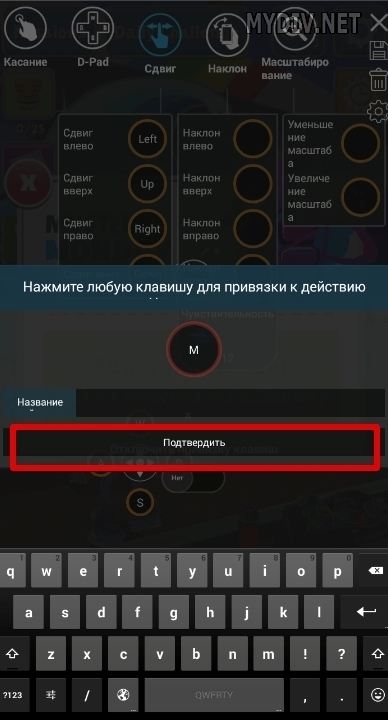
Most, ha van szükség, hogy a sovány balra, akkor a kulcs M. Ha a művelet már hozzá van rendelve a kulcsot, akkor mindig egy másikkal helyettesíthető.
Abban a pillanatban a legfontosabb feladat csak akkor releváns néhány játék (The Sims FreePlay, Farmville 2), de a jövőben számuk nőhet.
Vegye figyelembe, hogy nem minden játék és alkalmazás is fut rendesen az emulátor BlueStacks. A fejlesztők folyamatosan dolgoznak a lista a népszerű játékot. Stay tuned erre a programra.